Speelt Spotify niet meer af als je scherm uit staat? Hoe los je het op?
Met meer dan 500 miljoen abonnees is Spotify de populairste digitale muziekstreamingdienst. En veel van deze abonnees luisteren onderweg naar Spotify, terwijl ze pendelen, sporten of gewoon doorgaan met hun dagelijkse routine.
Er kan ongemak ontstaan als Spotify stopt met afspelen zodra het scherm wordt afgesloten. Gelukkig is er een oplossing voor diegenen die dit probleem hebben ondervonden. Om dit probleem op te lossen, bieden we een uitgebreide handleiding waarmee je de functionaliteit van je Spotify applicatie weer kunt herstellen.
Algemene tips om Spotify te repareren
In het geval dat het afspelen van Spotify wordt onderbroken bij het beëindigen van het beeldscherm, kunnen verschillende snelle oplossingen worden toegepast om de functionaliteit te herstellen.
Gelieve na te gaan of het mogelijk is dat Spotify normaal functioneert ondanks eventuele problemen met je internetverbinding. In dergelijke gevallen kan het nodig zijn dat je eventuele problemen met je huidige internetverbinding verifieert en aanpakt. Als je gebruik maakt van mobiele data, overweeg dan om verbinding te maken met een Wi-Fi-netwerk als dat beschikbaar is.
Je apparaat opnieuw opstarten kan een effectieve oplossing zijn als een proces niet correct functioneert en conflicten veroorzaakt, zoals voorkomen dat Spotify content afspeelt wanneer het scherm is uitgeschakeld. Door het systeem opnieuw op te starten, kun je storende processen oplossen die de prestaties van je apparaat of specifieke applicaties zoals Spotify kunnen beïnvloeden.
Het wordt sterk aangeraden om het besturingssysteem van je mobiele telefoon te upgraden om optimale prestaties te garanderen en mogelijke problemen te voorkomen die kunnen ontstaan door het gebruik van een verouderde versie. Dit advies geldt zowel voor Android- als iOS-apparaten, omdat het draaien op nieuwere software de functionaliteit van je apparaat kan verbeteren en storingen veroorzaakt door verouderde systemen kan voorkomen.
Om ervoor te zorgen dat eventuele tijdelijke problemen met de Spotify applicatie worden opgelost, kan het nodig zijn om de software opnieuw op te starten. Dit kun je doen door het programma volledig af te sluiten en vervolgens opnieuw te openen. Om er zeker van te zijn dat er geen processen van Spotify op de achtergrond achterblijven, is het aan te raden om de applicatie geforceerd af te sluiten. Navigeer op een Android-toestel naar het menu “Instellingen” en selecteer “Apps”. Zoek daar naar “Spotify” en kies “Forceer stop” onderaan het scherm.
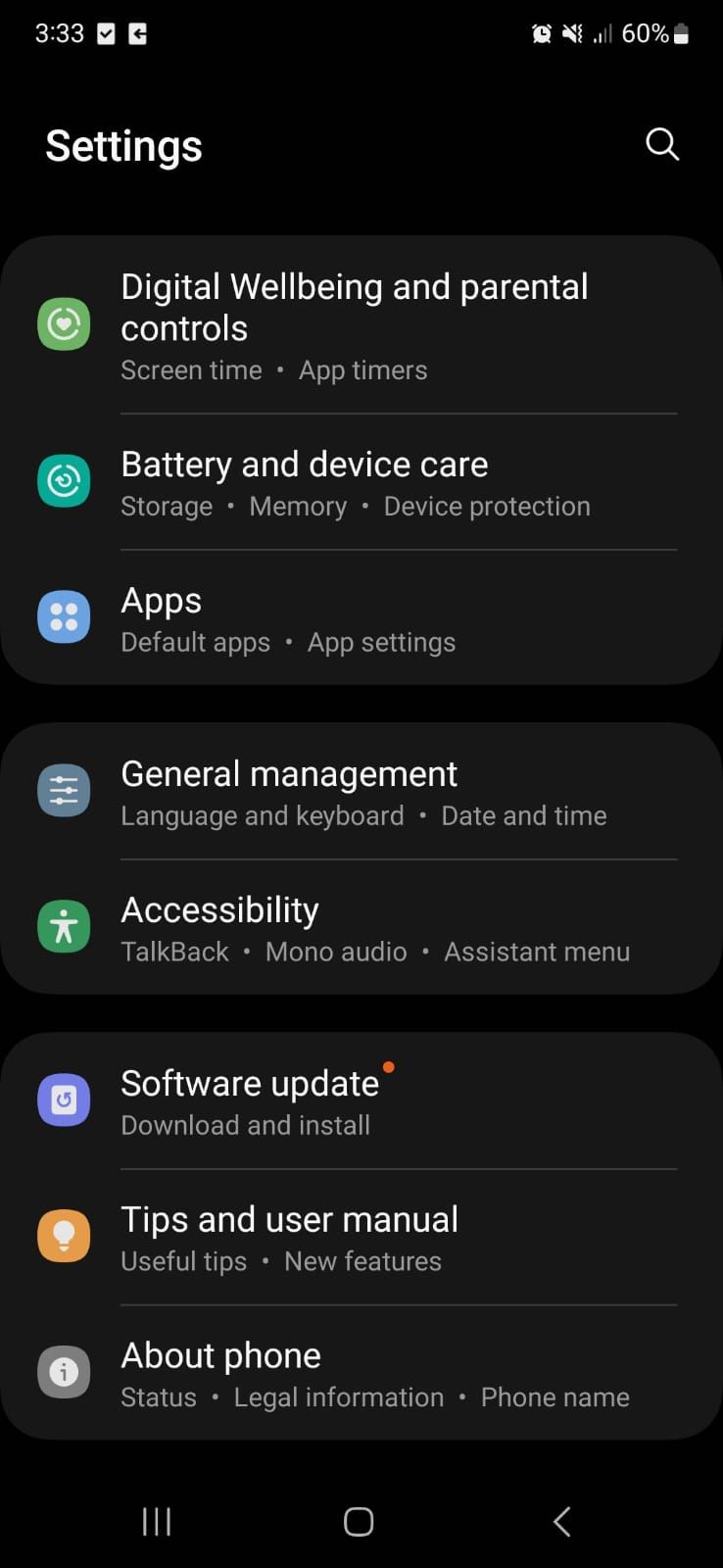
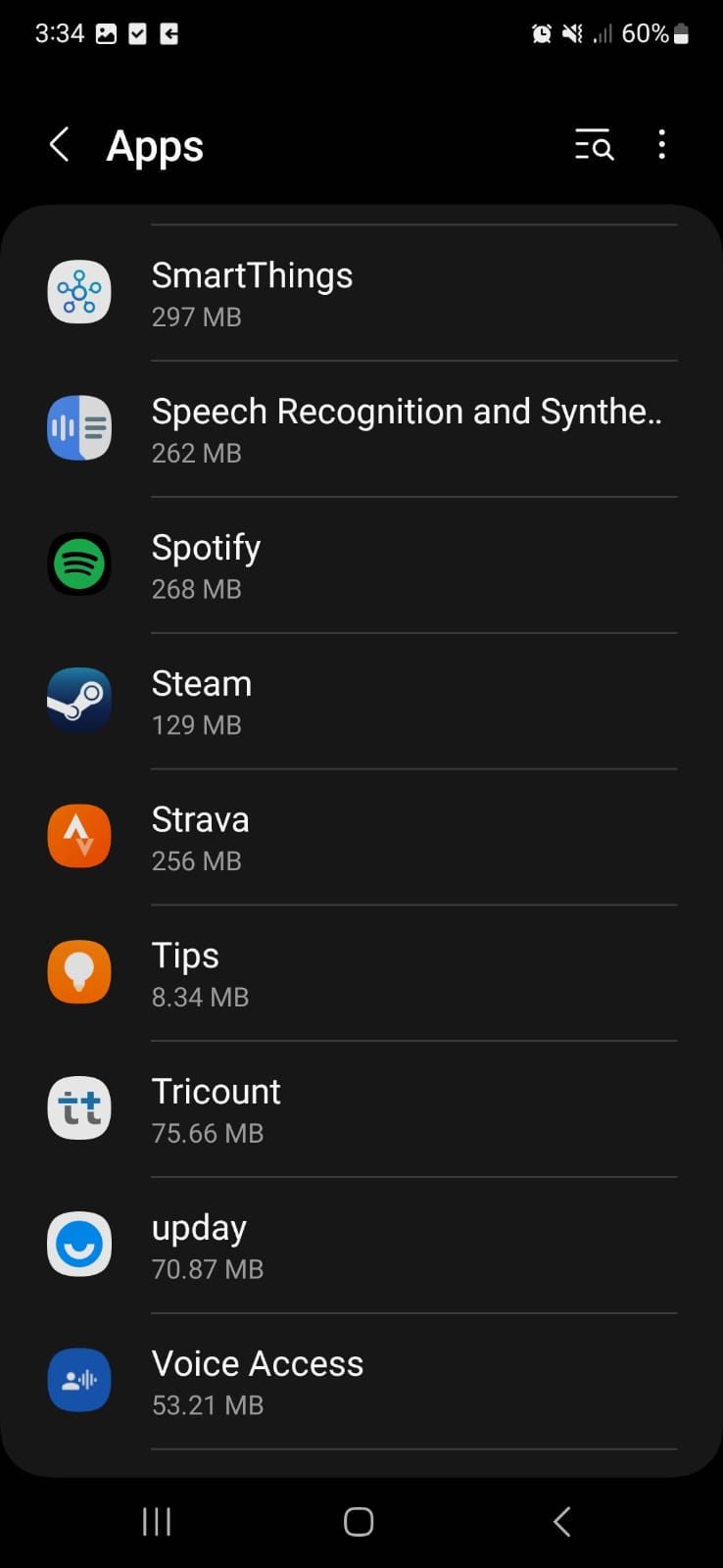
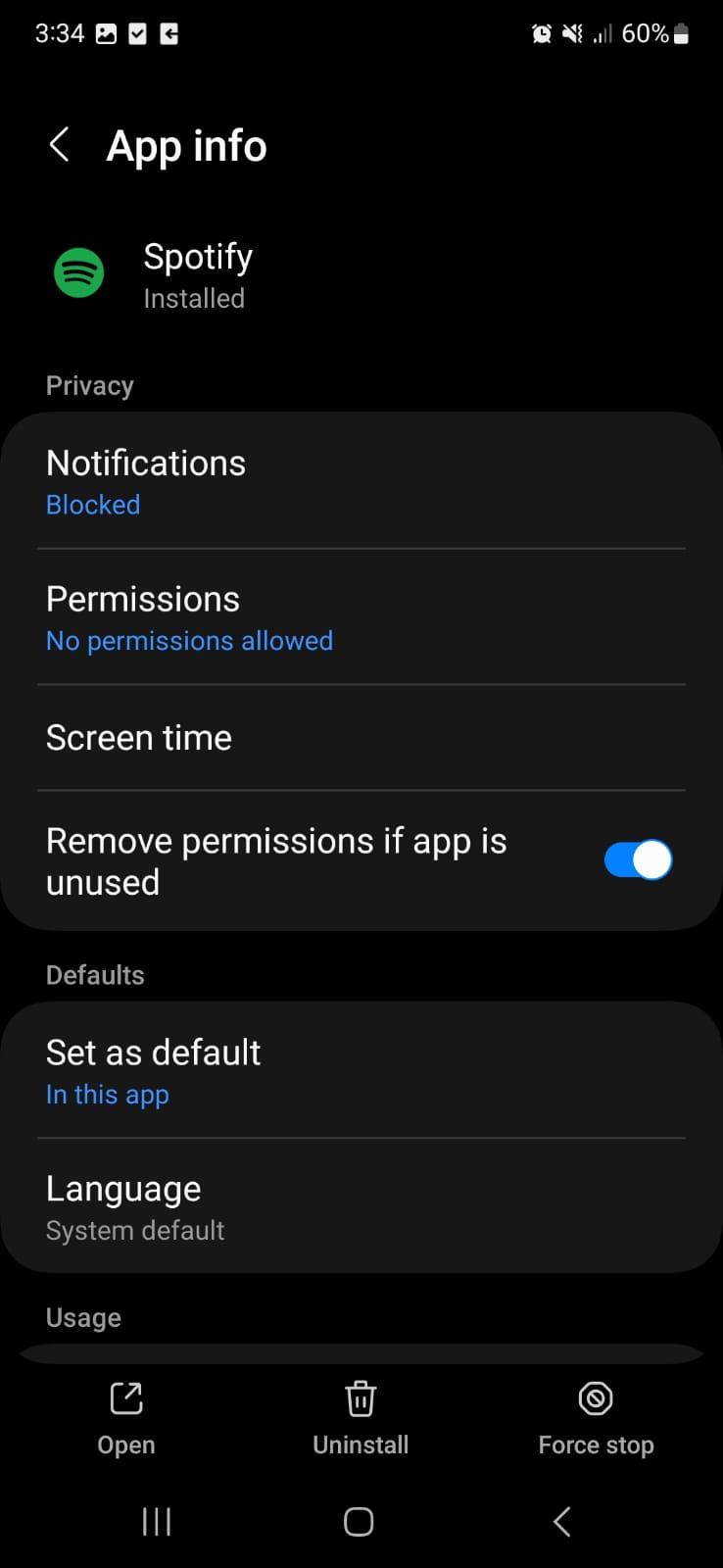 Sluiten
Sluiten
Navigeer naar het beginscherm door je vinger vanaf de bovenrand van het scherm naar beneden te schuiven; zoek het Spotify-icoontje tussen de andere apps en veeg, zodra je het geïdentificeerd hebt, vanaf de onderkant van het scherm omhoog totdat de app-afbeelding verdwijnt. Als dit het probleem niet verhelpt, ga dan verder met de volgende probleemoplossing.
Update de Spotify App
Als je automatische applicatie update functie is uitgeschakeld, is het mogelijk dat je een verouderde versie van de Spotify software gebruikt. Hoewel dit het dataverbruik tot een minimum kan beperken, kan een ouder programma technische problemen en fouten vertonen omdat het verouderd is.
Ga in dat geval naar de Google Play Store om Spotify op je Android-apparaat bij te werken. Ga op iOS naar de App Store en installeer de nieuwste versie.
Om te beginnen zet je je apparaat aan en start je de Spotify applicatie. Navigeer vervolgens naar een gewenst nummer of radiostation in de app. Terwijl het scherm van je apparaat uitgeschakeld is, probeer je het afspelen te starten door op de betreffende knop te drukken of door stemcommando’s te gebruiken, indien beschikbaar. Kijk of de audio-inhoud wordt afgespeeld zoals verwacht, zonder onderbrekingen of technische problemen.
Spotify onbeperkt batterijgebruik toestaan
Om de levensduur van een Android-apparaat te verlengen, zijn er talloze technieken die kunnen worden toegepast om de prestaties te optimaliseren. Er moet echter worden opgemerkt dat bepaalde energiebesparende kenmerken die in het apparaat zijn geïntegreerd, de werking van toepassingen zoals Spotify kunnen belemmeren, met name wanneer het scherm is uitgeschakeld, waardoor ze niet optimaal kunnen functioneren.
Om te voorkomen dat dit probleem zich opnieuw voordoet, raden we je aan Spotify toe te staan de batterij van je apparaat onbeperkt te gebruiken. Volg deze stappen om dit te bereiken:
⭐Open het menu Instellingen.
⭐Ga naarApps > Spotify.
Als je op “Batterij” op het tabblad “Gebruik” tikt, krijg je informatie over de levensduur van de batterij van je toestel, inclusief het huidige oplaadniveau en de geschatte resterende tijd voordat het toestel weer moet worden opgeladen.
Selecteer de onbeperkte optie om uit te kiezen. De beschikbaarheid van deze keuze hangt af van de specifieke versie van Android die je gebruikt en er kan mogelijk “Niet optimaliseren” staan.
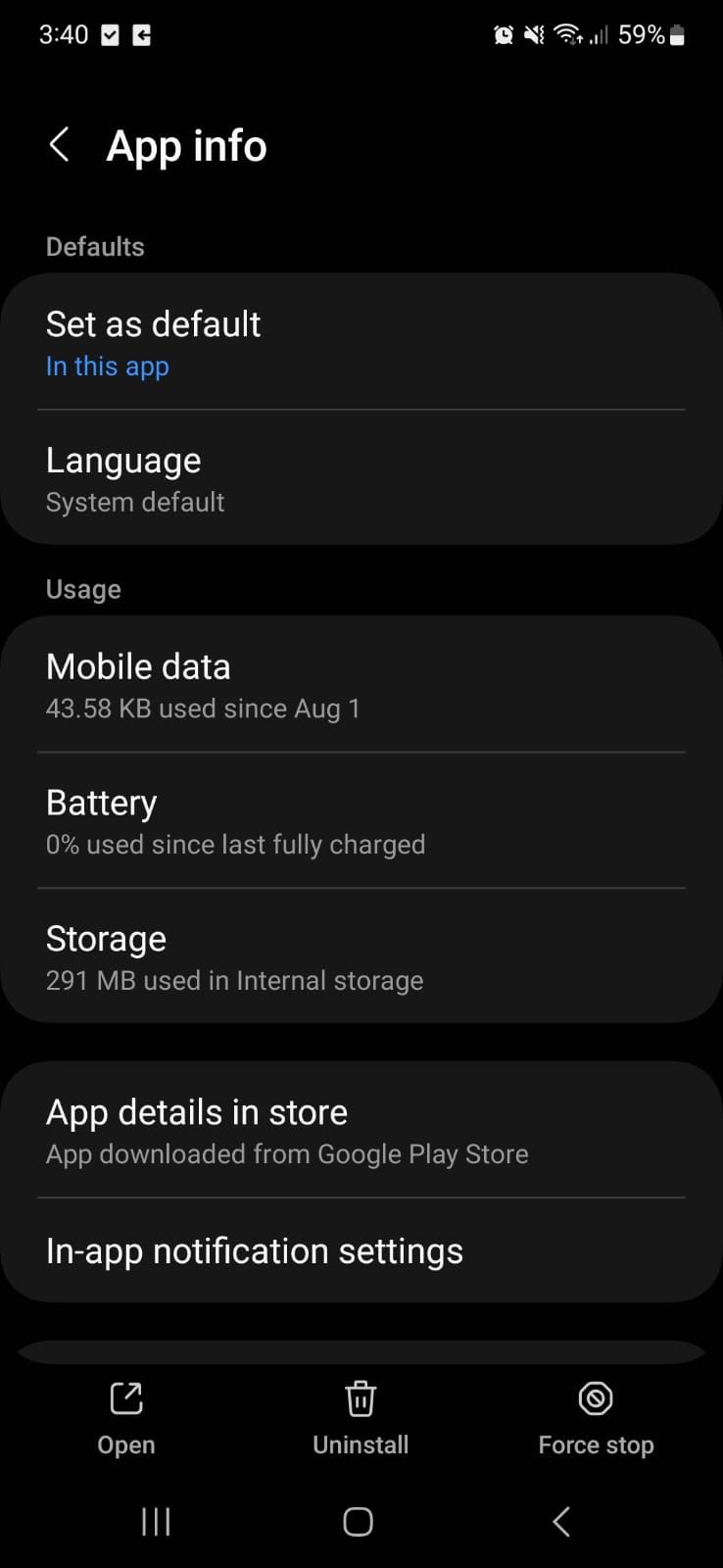
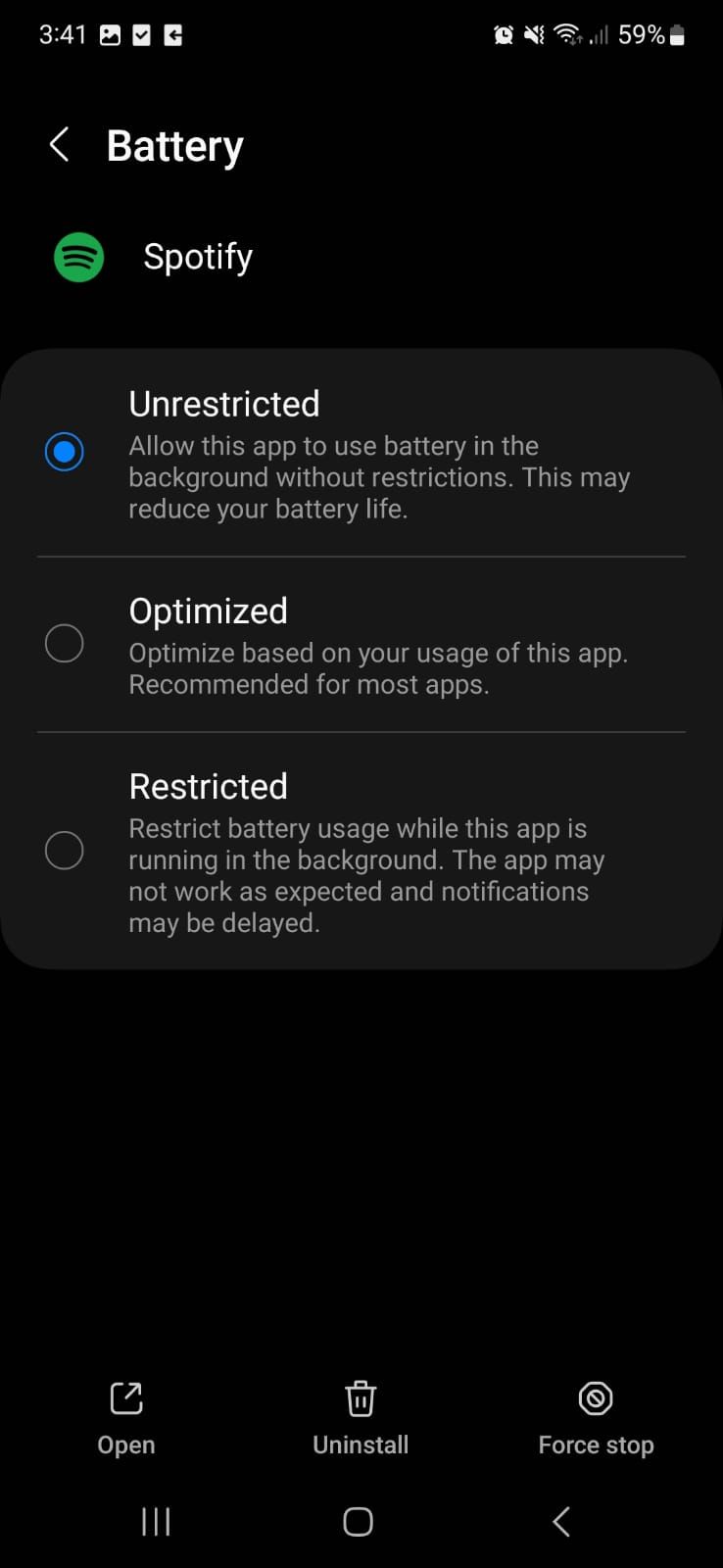 Sluiten
Sluiten
Een soortgelijk scenario geldt voor het gebruik van een iPhone of iPad met Spotify. Als het apparaat in de spaarstand staat, kan het ertoe leiden dat de muziek wordt gepauzeerd, omdat energiebesparing prioriteit heeft. Om dit probleem op te lossen, moet je naar het instellingenmenu gaan, de optie “Batterij” zoeken en de schakelaar uitschakelen die bij “Spaarstand” hoort.
Verwijder de Spotify Cache
Om een naadloze gebruikerservaring te garanderen voor elke applicatie op je apparaat, worden gegevens standaard in de cache opgeslagen. Desondanks kan het voorkomen dat deze opgeslagen cache de vooraf bepaalde limiet overschrijdt of in gevaar komt door technische problemen, waardoor de prestaties van de app negatief worden beïnvloed.
Gelukkig kun je de opgeslagen cache met de hand wissen.
Volg deze stappen om deze taak op een Android-apparaat uit te voeren:
⭐Open het menu Instellingen.
⭐Tik opApps > Spotify.
⭐Selecteer Opslag.
Tik op de knop “Cache wissen” en controleer vervolgens of de gewenste actie is uitgevoerd.
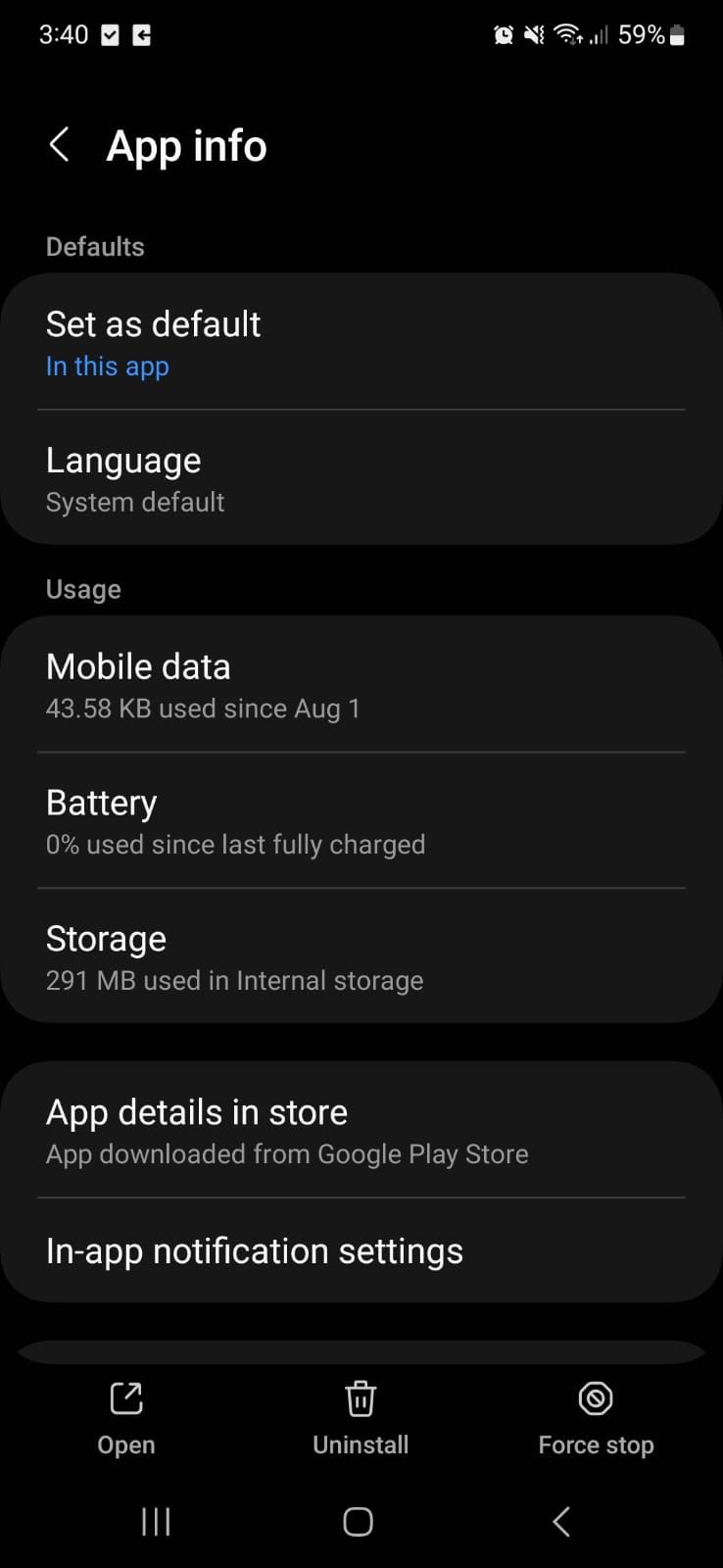
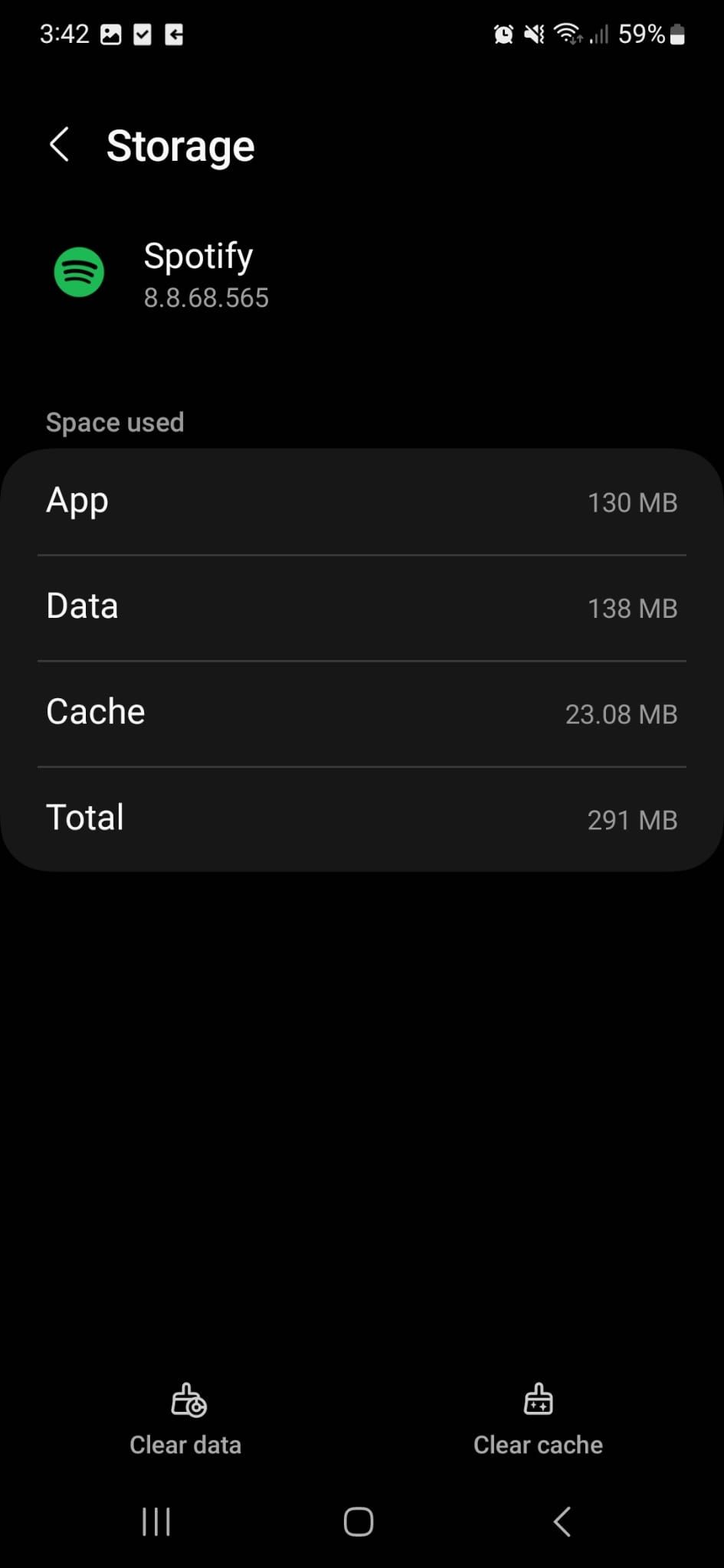 Sluiten
Sluiten
Om de cache van Spotify op je iOS gadget te wissen, navigeer je naar het instellingenmenu door op het instellingenicoontje van de applicatie in de rechterbovenhoek te tikken. Ga vervolgens naar de opslagoptie en selecteer “Cache wissen” om het proces uit te voeren.
App Verversen op Achtergrond Aanzetten op iOS
Voor gebruikers van een iPhone of iPad is er nog een alternatief waarmee je kunt genieten van Spotify audio content terwijl het scherm inactief blijft.
Door de functie ‘App verversen op de achtergrond’ in te schakelen, kan Spotify updates ophalen terwijl de app op de achtergrond draait of wanneer het apparaat vergrendeld is. Om deze functie te activeren, ga je naar het menu “Instellingen” en selecteer je “Algemeen”. Ga vervolgens naar de optie “App verversen op de achtergrond” en zorg ervoor dat de schakelaar naast “Spotify” op “aan” staat.
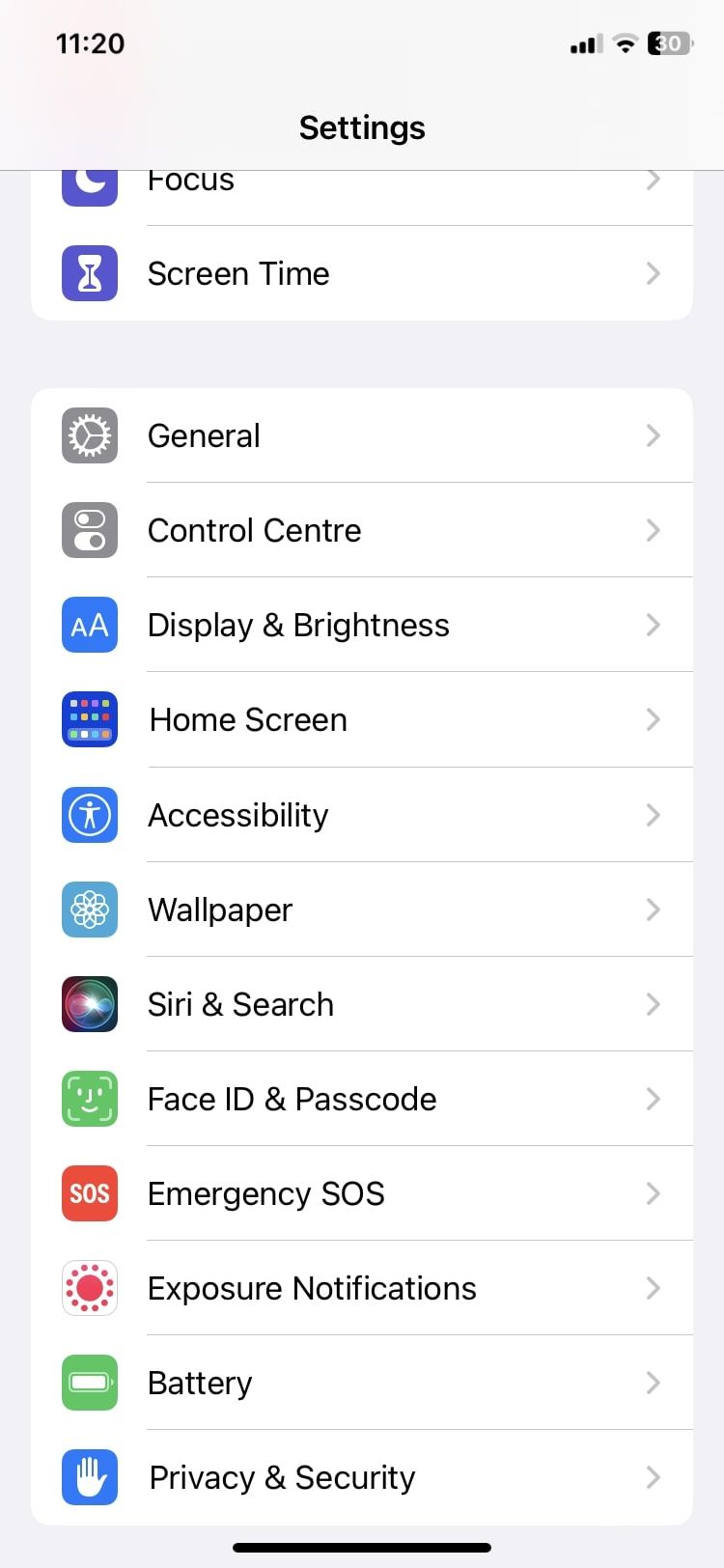
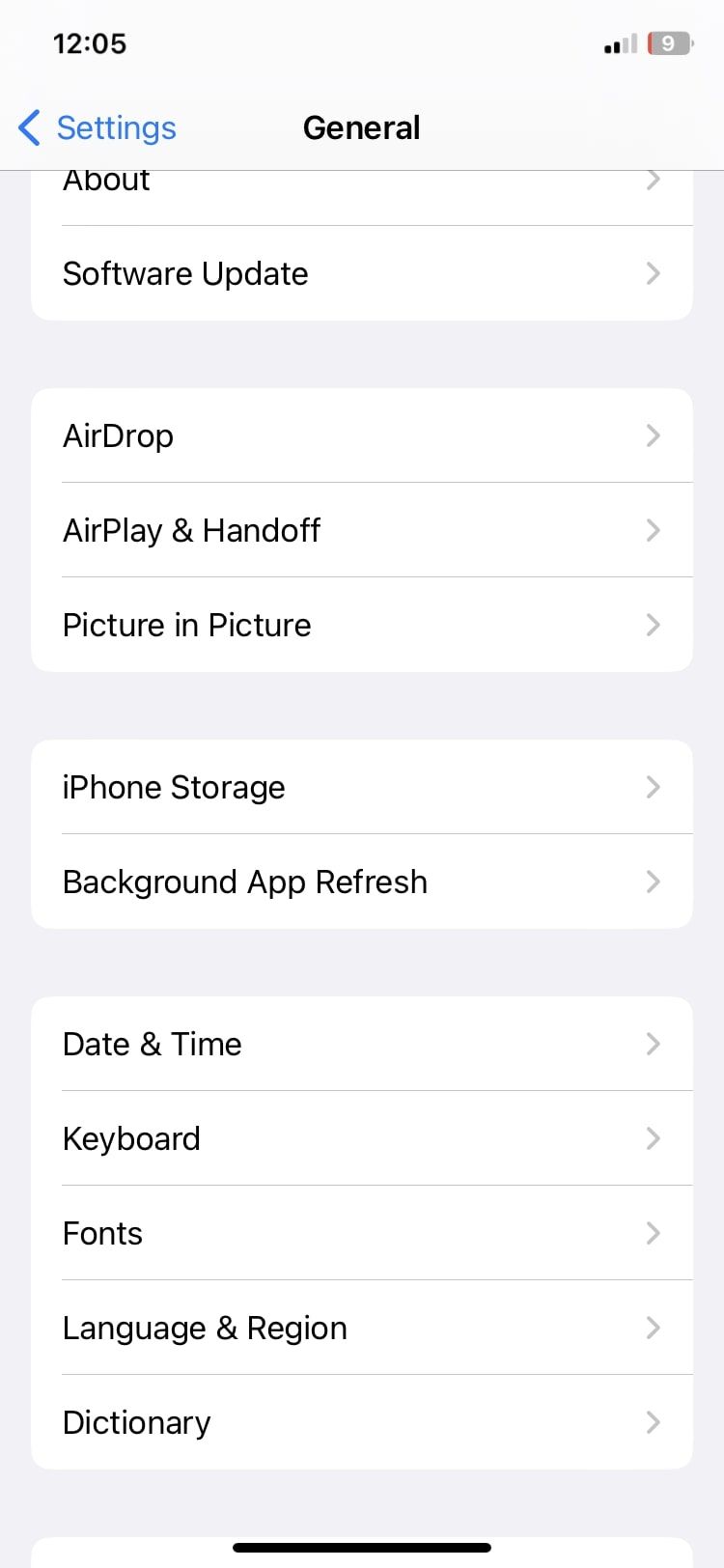 Sluiten
Sluiten
Spotify spelen zonder onderbrekingen
Een van de opmerkelijke eigenschappen van Spotify is de mogelijkheid om op de achtergrond te blijven spelen terwijl je andere applicaties gebruikt of zelfs buiten het vergrendelde scherm. Onderbrekingen in het afspelen van Spotify zijn meestal het gevolg van onvoldoende rechten of tijdelijke storingen.
Nu het probleem is opgelost, kun je Spotify openen, je apparaat vergrendelen en zonder onderbrekingen doorgaan met andere taken.